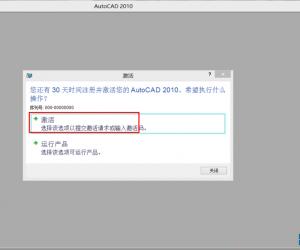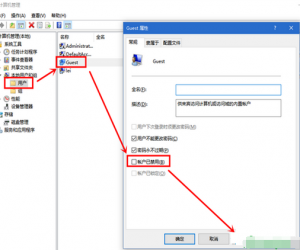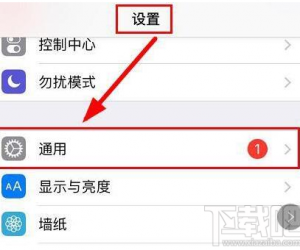win8怎么卸载电脑软件 win8怎么不用软件卸载软件
发布时间:2017-03-10 14:18:28作者:知识屋
win8怎么卸载电脑软件 win8怎么不用软件卸载软件 很多人都喜欢用win8,现在的系统版本越来越高了,功能也和之前不一样了,那我们安装w8之后,怎么卸载电脑里面的软件呢。下面是小编给大家整理的有关介绍安装win8的方法,希望对大家有帮助!
1.首先我们在电脑桌面右键,选择我们的个性化的选项卡。
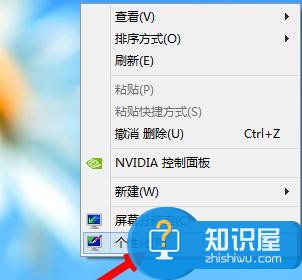
2.然后我们来到个性化的选项,我们找到左边的控制面板。
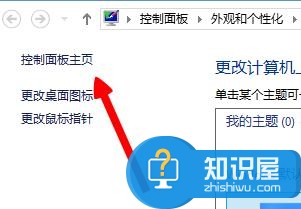
3.然后我们再右上角切换到大图标或者小图标都行,方便我们查找。
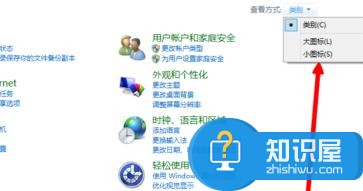
4.我们切换好了,之后我们点击程序和功能的选项卡。
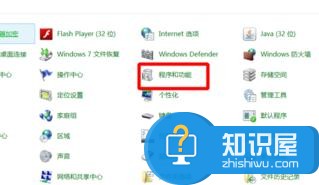
5.我们会看见这里有我们安装的所有的程序。
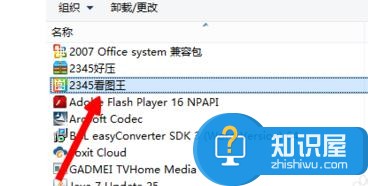
6.我们点击右键卸载或者更改就好了,我们的程序就会被我们卸载掉。

(免责声明:文章内容如涉及作品内容、版权和其它问题,请及时与我们联系,我们将在第一时间删除内容,文章内容仅供参考)
知识阅读
软件推荐
更多 >-
1
 一寸照片的尺寸是多少像素?一寸照片规格排版教程
一寸照片的尺寸是多少像素?一寸照片规格排版教程2016-05-30
-
2
新浪秒拍视频怎么下载?秒拍视频下载的方法教程
-
3
监控怎么安装?网络监控摄像头安装图文教程
-
4
电脑待机时间怎么设置 电脑没多久就进入待机状态
-
5
农行网银K宝密码忘了怎么办?农行网银K宝密码忘了的解决方法
-
6
手机淘宝怎么修改评价 手机淘宝修改评价方法
-
7
支付宝钱包、微信和手机QQ红包怎么用?为手机充话费、淘宝购物、买电影票
-
8
不认识的字怎么查,教你怎样查不认识的字
-
9
如何用QQ音乐下载歌到内存卡里面
-
10
2015年度哪款浏览器好用? 2015年上半年浏览器评测排行榜!